Minikarte
Mit nur einem Blick darauf habt Ihr immer Eure Umgebung im Blick.
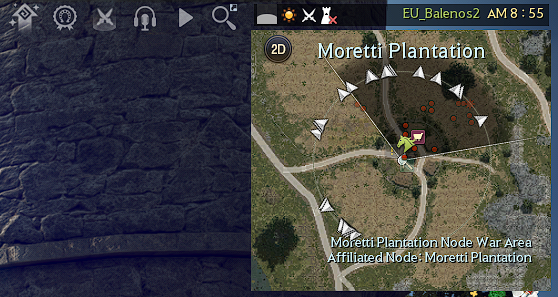
Es gibt ungefähr 40 verschiedene Symbole für NPCs und Ihr könnt die Namen erfahren, wenn ihr mit dem Mauszeiger über eines der Symbole geht.
Wenn Ihr eine aktive Quest besitzt, so könnt Ihr auf der Minikarte ebenfalls die Region sehen, in der die Quest sich abspielt. Für die Symbole der NPCs gilt, dass diese in einem Winkel von 120° vor Euch klar dargestellt werden und alle anderen Symbole aus dem Blickfeld verschwinden.
Im Bild oben könnt Ihr die Symbole für ein Reittier und einen NPC klar sehen, während die Symbole für den NPC-Händler und die Quest nicht sichtbar sind.
Die Arten und Formen der angezeigten Symbole auf der Minikarte sind wie folgt:
 |
Monster | Normale Monster. Sobald Ihr Euch in der Nähe von Monstern befindet, werden alle mit roten Punkten markiert. |
 |
Quest-Monster | Monster, die für bestimmte Quests benötigt werden, sind mit Orange auf der Minikarte markiert. |
 |
Wilde Monster | Da sie wesentlich stärker als normale Monster sind, lassen sie in der Regel bessere Beute fallen. |
 |
Boss-Monster | Wenn kein anderer Abenteurer in der Nähe ist und dieses Symbol auftaucht, ist es ratsam, wegzulaufen. |
 |
Normale Abenteurer | Andere Abenteurer Abenteurer, die sich durch Drücken von Q in einer Nicht-Kampfhaltung hinsetzen oder sich nach dem Drücken der Leertaste im Sitzen hinlegen, werden nicht auf der Minikarte angezeigt. |
 |
Gruppenmitglieder | Mitglieder Eurer momentanen Gruppe. |
 |
Gildenmitglieder | Mitglieder Eurer momentanen Gilde. |
 |
Tod | Der Ort, an dem Euer Charakter gestorben ist. |
 |
Nicht entdeckte NPCs | Wenn Ihr das erste Mal einen NPC trefft, könnt Ihr mit ihm sprechen und so Wissen erlangen. Dieses Symbol zeigt Euch NPCs an, die Ihr noch nicht getroffen habt. |
 |
Entdeckte NPCs | Wenn Ihr einen NPC trefft und mit ihm redet, verändert sich das Symbol, um der Funktion des NPCs zu entsprechen. Es gibt viele verschiedene Arten an Symbolen, so bedeutet dieses Symbol etwa, dass es sich bei dem NPC um einen Schmied handelt. |
 |
Quest verfügbar | Dieses Symbol zeigt Euch an, dass Ihr eine Quest bei dem NPC annehmen könnt. |
 |
Questabschluss verfügbar | Dieses Symbol zeigt Euch an, dass eine Quest bei dem NPC abgeschlossen werden kann. |
 |
Laufende Lieferquest | Dieses Symbol erscheint, wenn Ihr eine laufende Quest habt, bei der Ihr Gegenstände an einen NPC übergeben müsst. |
 |
Wegweiser des Questziels | Die dreieckige Form, die am Kreis um Euren Charakter erscheint, weist Euch den Weg zu den aktuell laufenden Quests. |
 |
Positionsmarker | Wenn die Navigationshilfe aktiviert wurde, zeigt Euch dieser Marker den Zielort an. Ihr könnt sie deaktivieren, indem Ihr mit der rechten Maustaste auf einen beliebigen Ort der Minikarte klickt. |
◈ Steuerung der Minikarte
Im UI der Minikarte könnt Ihr die Größe und Sichtbarkeit anpassen.
Um die Größe Eurer Minikarte anzupassen, müsst Ihr den Mauszeiger auf sie bewegen und dann entweder mit dem Mausrad nach oben oder unten scrollen oder die beiden Buttons „+“ und „-“ am oberen rechten Eck der Minikarte klicken.
Klickt auf den kleinen Button darüber, um sie zurückzusetzen.
Ihr könnt die Transparenz mit dem Reiter an der rechten Seite anpassen, unter den Buttons für die Größe.
Die dreieckförmige Form am unteren linken Eck der Minikarte dient dazu, dass Ihr die Größe der Minikarte anpassen könnt, in dem Ihr sie mit der Maus größer ziehen könnt.
Das Vergrößerungsglas am oberen linken Rand öffnet die „NPC Suche“.
Die bisher getroffenen NPCs sind nach der jeweiligen Region gruppiert und Ihr könnt sie einfach über die Suchfunktion erreichen.
Wenn Ihr mit der Maus über einen NPC-Namen fahrt, so könnt Ihr die aktiven Uhrzeiten des NPCs, Eure Freundschaft mit ihm, die Freundschaftsziele, durch Beitragspunkte mietbare Gegenstände und mehr sehen. Klickt Ihr auf den Namen eines NPCs, so wird Euch die Navigationshilfe zu ihm führen.
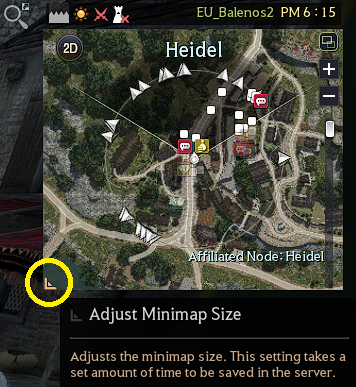
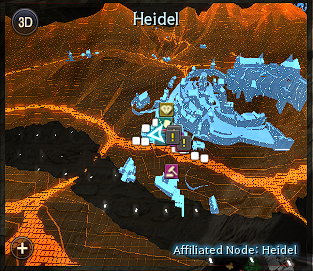
Beim überqueren von erhöhtem Terrain, wie Bergen, ändert sich die 3D-Karte automatisch zu einer Vogelansicht, damit Ihr weiterhin einen Überblick über das Gelände auf Euren Reisen behalten könnt.
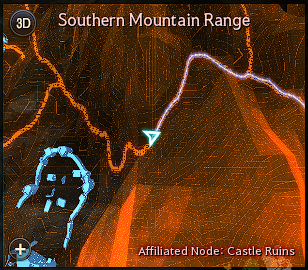
◈ Zeitleiste
Die Leiste über der Minikarte zeigt Informationen über das Gebiet, in dem Ihr Euch befindet, den Server und die Uhrzeit im Spiel an. Die folgenden Informationen können in der Leiste gefunden werden:
• Wetter: Zeigt das aktuelle Wetter in dem Gebiet an, in dem Ihr Euch befindet. Je nach Wetter kann es vorkommen, dass die Leistung Eures Charakters im Kampf beeinflusst wird.
– Klar: Der Himmel ist klar und das Wetter hat keinen Einfluss auf die Kampfleistung.
– Regnerisch: Die AK ist während des Regens reduziert. Im Regen ist das Verarbeiten von Materialien durch „Trocknen“ nicht verfügbar.
– Schnee: Die AK ist während des Schnees reduziert. Im Schnee ist das Verarbeiten von Materialien durch „Trocknen“ nicht verfügbar und die Ernte im Garten wächst nicht.
• Gelände: Zeigt das Gelände an, auf dem sich Euer Charakter befindet. Das Bewegungstempo und -Verhalten kann sich je nach Gelände verändern.
– Blanke Straße: Keine Bestrafung des Bewegungstempos.
– In der Luft: Während Ihr Euch in der Luft befindet, bewegt Ihr Euch mit Eurem normalen Bewegungstempo.
– Wüste: Das Bewegungstempo von bestimmten Transportmitteln auf dem Festland wie Pferden und Wägen ist reduziert. Es wird empfohlen, entweder ein Kamel oder einen Miniaturelefanten in der Wüste zu benutzen.
– Unwegsame Straße: Das Bewegungstempo ist auf 90 % reduziert.
– Seichtes Gewässer: Das Bewegungstempo ist auf 80 % reduziert.
– Unterwasser: Das Bewegungstempo ist auf 30 % reduziert.
• Zonenstatus: Es gibt vier verschiedene Zonen, die sich am PvP-Status und den Strafen dafür orientieren.
– Sichere Zone: Diese Zonen sind nicht vom PvP betroffen und es ist eines der Hauptgebiete, in dem Ihr Euren Charakter wiederbeleben könnt.
– Kampfzone: In diesen Zonen erscheinen Monster und das PvP ist aktiviert. Der Sterbemalus wird angewendet.
– Arena: Der Sterbemalus wird nicht angewendet, selbst wenn PvP durchgeführt wird und diese Zone kann in den Arenen der großen Städte und Dörfer gefunden werden. Sofortige Wiederbelebung ist frei ohne Verschleiß der Ausrüstung möglich.
– Gefahrenzone: Diese Zone findet sich in der Großen Wüste von Valencia und Abenteurer mit negativem Karma müssen keine Konsequenzen für den Angriff auf andere Abenteurer fürchten.

Falls Ihr die Benachrichtigungen zum Zonenwechsel aktiviert habt, informiert Euch das Spiel, falls Ihr die Zone wechselt. Ihr könnt außerdem die Unterschiede zwischen einer Sicheren und einer Kampfzone.
• Serverinformationen: Zeigt den Namen des aktuellen Servers an, auf dem Ihr Euch befindet. Wenn Ihr darauf klickt, öffnet sich die Serverliste. Von hier aus könnt Ihr auf andere Server wechseln.
• Uhrzeit: Zeigt die Uhrzeit im Spiel an. Hier können Abenteurer sehen, ob ein NPC aktiv ist, ob bestimmte Monster im offenen Feld erscheinen oder ob Patrigios Geheimladen geöffnet hat.
